フォトショップにおいて写真を自由にトリミングする事はできますが、画角を基準にして変更するはできません。
このため、例えば16mmのレンズで撮った写真を24mmで撮った画角にしたい場合をご紹介します。
1)先ずはオリジナルの写真をフォトショップで開き、右側の再度メニューのカンバスから縦横の画素数を確認します。
上の場合ならば、フルサイズ16mmのレンズで撮った2400×1600画素の写真になります。
2)次に、それを元に画角が24mmの場合の画素数を以下の様に計算します。
24mmの横方向の画素数=(16mm÷24mm)×2400画素=1600画素
24mmの縦方向の画素数=(16mm÷24mm)×1600画素=1067画素
すなわち、2400×1600画素の画像から、中心部の1600×1067画素の領域を抜き出せば、24mm相当の画角になるという訳です。
3)切り抜きツールを選択して、コーナーの一か所をドラッグして画像エリアを小さくします。
するとポインターの近くに選択領域の画素数が表示されるので、表示が1600×1067になった所で、ポインターを離します。
4)1600×1067の領域を画像中央に移動し、上部メニュー欄にある丸ボタン(下の画面では隠れています)をクリックして確定します。
5)これで16mmの画角から24mmの画角への変更ができました。

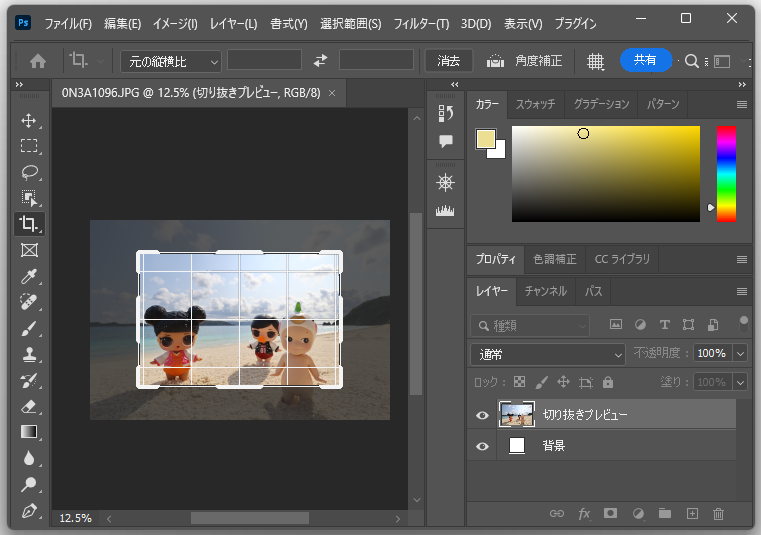
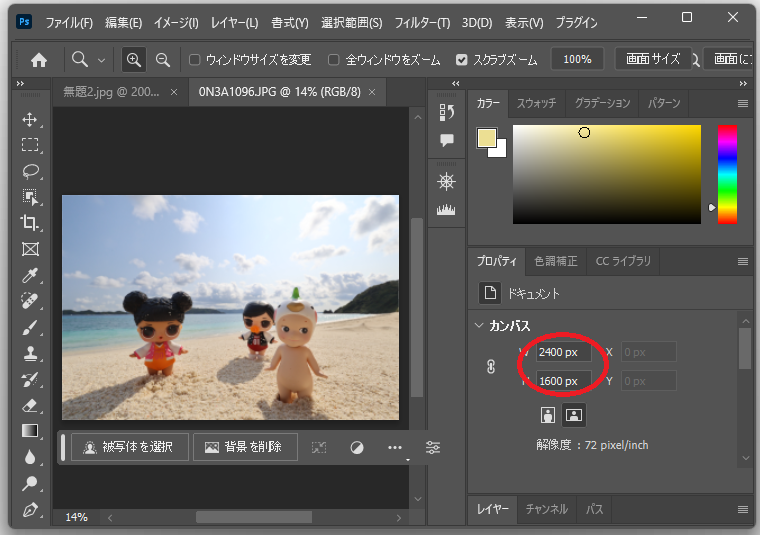
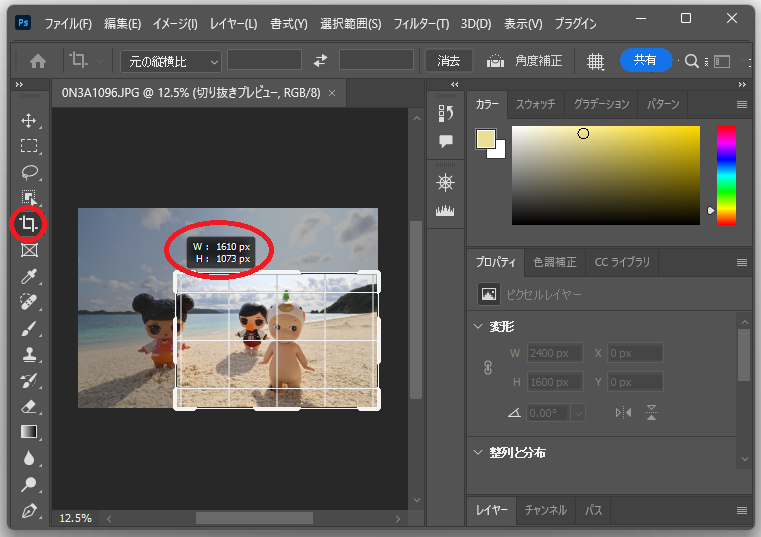
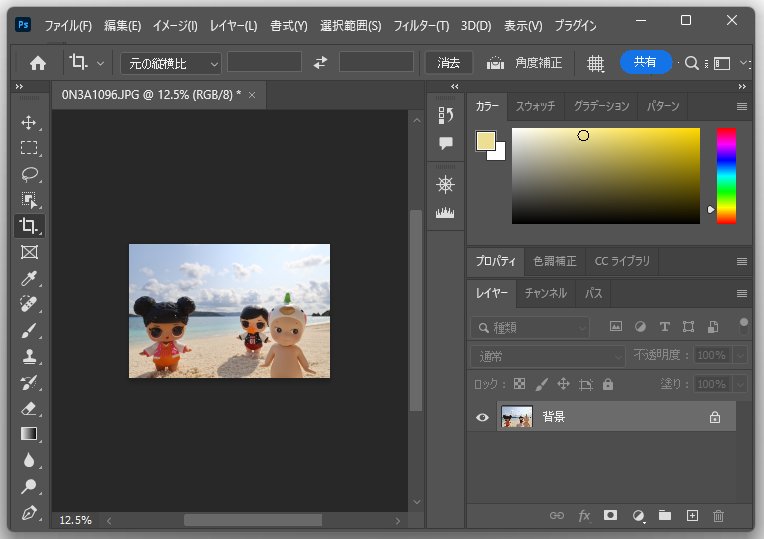
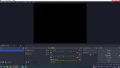
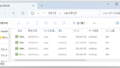
コメント